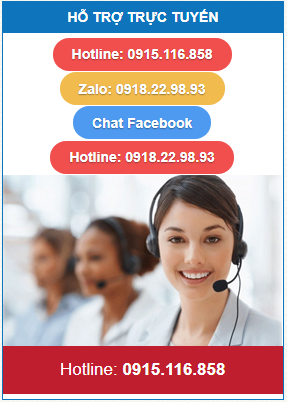Cài đặt chế độ in 2 tem 1 hàng cho máy in mã vạch xprinter

14/May2020
Hướng dẫn sử dụng máy in mã vạch Xprinter in 2 tem
Hướng dẫn sử dụng máy in mã vạch Xprinter in 2 tem 35x22 mm (3,5cm x 2,2cm) - Giấy in mã vạch 2 tem decal nhiệt 72x22
Thông thường trước khi in ấn tem nhãn cần phải cài đặt thông số tem nhãn trong phần mềm thiết kế tem nhãn và driver máy in tem nhãn. Sau đây khangnguyen.net sẽ hướng dẫn cách sử dụng máy in mã vạch Xprinter nói chung (áp dụng đối với tất cả model xprinter như XP-350B, XP-365B, XP-360B, XP-470B...) in 2 tem/ hàng.
Chọn cửa sổ Window để chọn vào “Devices and Printers”.
1, Nhấp chuột phải vào máy in mã vạch (máy in mã vạch hiện tại đang kết nối với máy tính) vừa cài chọn “Printer Properties”
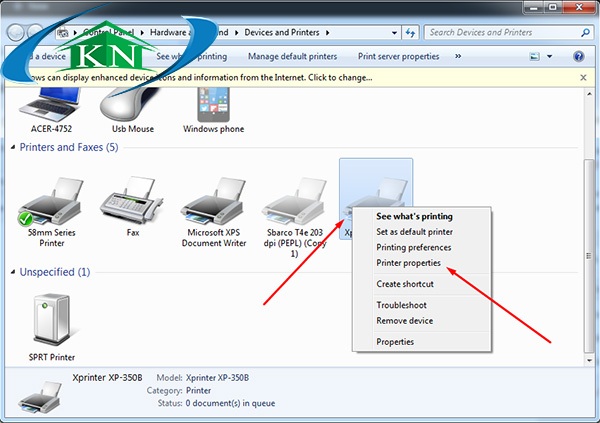
2, Chọn “Preferences…”.
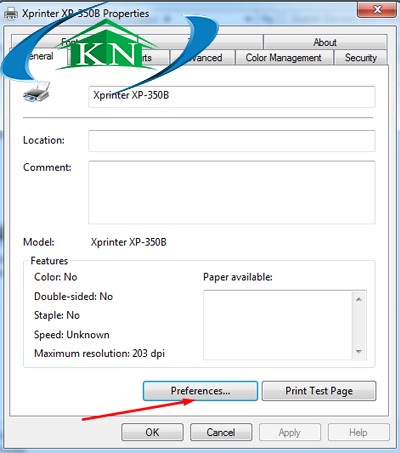
3, Chọn “New” để nhập vào kích thước khổ giấy 2 tem. Nếu bạn muốn in 3 tem thì có thể chọn "New" rồi nhập kích thước khổ giấy 3 tem vào.
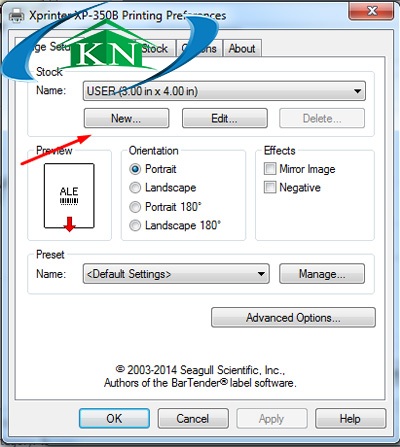
Cài đặt kích thước tem nhãn - giấy in mã vạch:
Ở bài này, khangnguyen.net lấy ví dụ thiết lập kích thước tem nhãn là cuộn giấy in mã vạch 2 tem decal nhiệt 35x22 mm
(70x22 mm - mỗi tem sẽ có kích thước là 35x22 mm).
Hiện tại đang hiển thị đơn vị là "in" nhưng ko sao. Ta cứ nhập " 70mm" vào bấm sang ô khác máy tính sẽ tự động chuyển đổi sang " in " cho mình.
(Lưu ý: nhập cả chữ "mm")
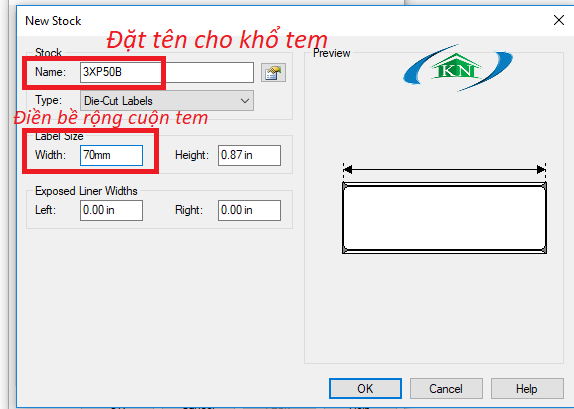

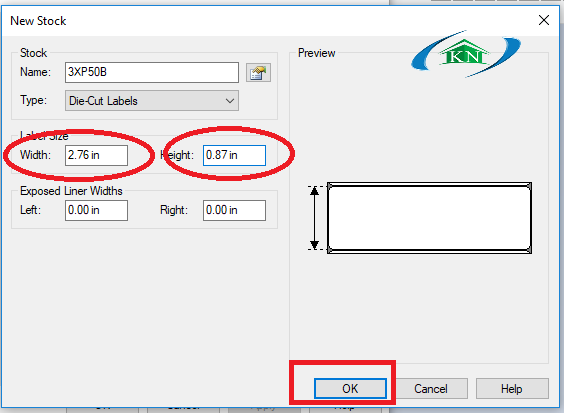
Ấn OK. Xuất hiện hộp thoại:
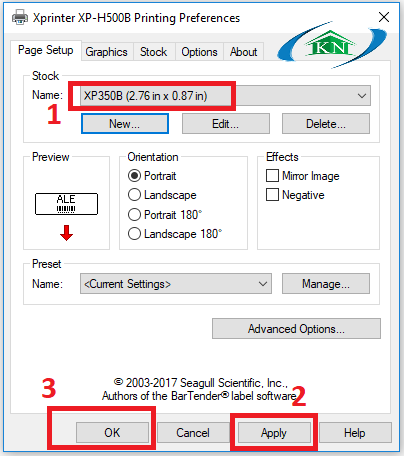
Ấn " Apply " rồi " OK ". Hoàn thành việc tạo thiết lập kích thước tem nhãn. Khi dùng loại tem kích thước khác, quý khách lặp lại các bước trên để điền thông số kích thước tem nhãn thực tế như trên. Cuối cùng chọn file muốn in và chon máy in, bấm “print” Bắt đầu in tem thôi nào!
Nếu bạn muốn chuyển đơn vị đo của tem nhãn sang mm thì làm như sau:
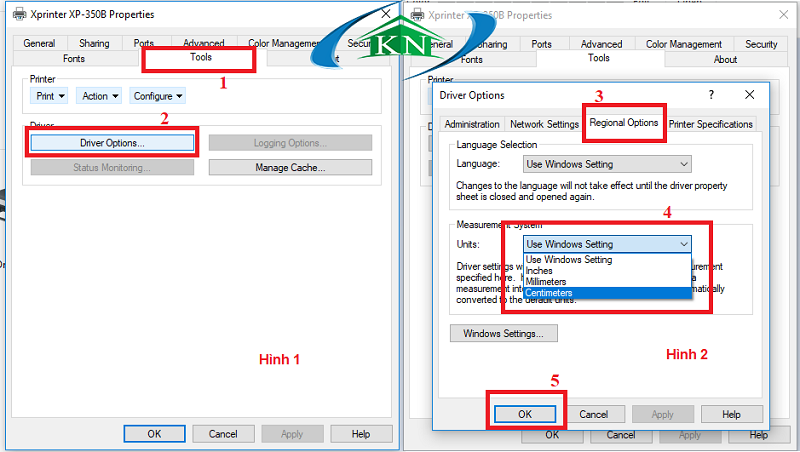
Chúc các bạn thành công!